什么是 NVIDIA GeForce 体验
当我们安装 NVIDIA驱动程序 ,向导本身允许我们安装一个名为“ 的GeForce体验 “。 这是显卡的控制面板和配置,从中我们将能够访问一系列旨在改善我们游戏体验的功能和工具。
我们可以找到的主要功能之一,也是最常用的功能之一,是可以根据我们的 PC 配置游戏的图形设置。 该程序识别我们的处理器、内存和安装 GPU 并推荐最佳设置,以在正确的刷新率下获得最佳质量。 这是一种使我们不必一直修改游戏图形设置的方法。
该控制面板还将帮助我们使驱动程序始终保持最新状态。 英伟达通用电气 经常寻找新版本的驱动程序,当有新版本时,它允许我们直接从程序本身下载和安装它。
此外,GeForce Experience 允许我们启用桌面的覆盖层(我们可以使用 Alt + Z 启动),从中我们将能够访问驱动程序的一系列附加工具和功能。 例如,我们可以找到:
截图 :使用 Alt + F1 键,我们可以截取任何游戏的屏幕截图。
照片模式 :使用 Alt + F2,我们可以在支持它的游戏中启用 Ansel,这是一种“照片模式”。
筛选 :Alt + F3 允许我们激活 FreeStyle,这是一系列特殊过滤器,可为游戏带来不同的触感。
即时重播 :一个不断录制屏幕的功能(每隔几秒丢弃一次内容),以便如果发生特殊情况,我们可以保存视频片段。
Record :包含在控制器本身中的屏幕录像机,允许我们对游戏会话进行视频录制。
广播 :我们可以通过互联网激活或停用我们的游戏流。
此外,它还允许我们在玩游戏时控制 PC 的性能(参见 FPS)、访问照片和视频库以及在流式传输时控制我们的网络摄像头和麦克风。
这些对某些用户有用的工具的问题在于,对许多其他用户来说则不然。 如果我们永远不会使用它们,它们只会消耗 PC 上的资源,它们会让我们失去奇数的 FPS。
在 NVIDIA 中禁用即时重播
如果我们不使用此功能,那么我们能做的最好的事情就是禁用它。 为此,我们必须做的第一件事是打开 NVIDIA GeForce Experience 的主窗口。 进入后,我们必须做的是单击齿轮形图标。 将出现如下所示的窗口。 在里面,我们要做的就是点击“设置”按钮 游戏内叠加 “ 部分。
与此叠加面板相关的选项将自动出现。 在转到停用此功能的部分之前,我们将看到它为我们提供的选项。 在此配置菜单中,我们移至“ 视频 捕获 “ 部分。
在这里,我们将找到与此功能相关的所有选项。 例如,我们可以选择希望节目持续录制的秒数,以及录制质量。 分辨率、帧和比特率值越高,每个剪辑占用的空间就越多。
要禁用此功能,我们将返回直到到达 NVIDIA 覆盖面板。 正如我们将看到的,“ 即时重播 ” 选项将显示为绿色,表示此功能已激活并正常工作。 我们单击它,我们将看到保存最后录制的剪辑或停用它的选项。
我们选择这个选项,就是这样。 NVIDIA 将禁用 GeForce Experience 的重复功能,我们可以看到它现在如何显示为灰色,以及一条消息表明该功能已成功禁用。
从现在开始,我们可以继续使用该面板为我们提供的其他工具,例如过滤器或照片模式,而不会立即重复消耗 PC 上的资源。
禁用 GeForce Experience 整个覆盖
不喜欢或不使用 NVIDIA 的叠加面板? 没问题。 从 GeForce Experience 中,我们还可以停用它。 这样,除了节省PC资源之外,我们将避免那些烦人的 英伟达消息 每次我们打开游戏时都会出现,例如,他们邀请我们激活过滤器。
要停用此面板,我们必须返回主 GeForce Experience 窗口。 从那里,我们点击齿轮形按钮进入设置,然后我们移动到“游戏内覆盖”部分。
在这里,我们将看到一个小开关。 通过单击它,我们可以完全激活或停用此面板。
聪明的。 从现在开始,这个覆盖窗口将不再起作用。 NVIDIA 控制面板将停止不必要地消耗资源,尽管我们也将无法使用此附加组件提供的功能和特性。
如果我们以后想再次激活它,我们只需按照相同的步骤激活我们刚刚看到的开关。 此时它将再次加载面板,并且所有工具将再次可用。